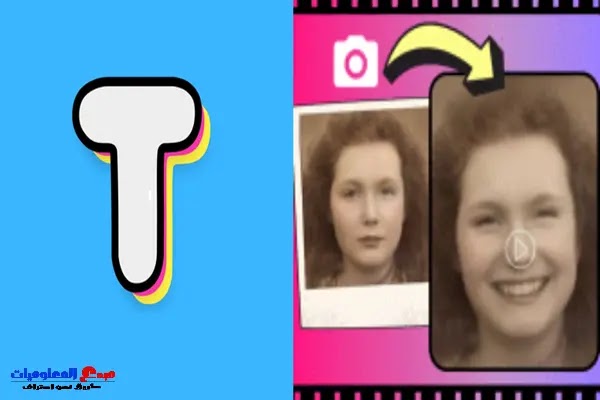ببضع نقرات فقط ، يمكنك تحويل صورة ثابتة مملة إلى صورة رمزية متحركة.
منذ تقديم صور GIF ، سلطت الأضواء على الصور المتحركة. عادةً ما تكون الصور المتحركة مقاطع قصيرة لأشخاص متحركين أو أشياء مقطوعة من لقطات أطول. ولكن ماذا لو قلنا لك أنه يمكنك إضافة حركة إلى صورة ثابتة بنقرة بسيطة؟
يتيح لك تطبيق TokkingHeads تحويل الصور الثابتة لوجوه الأشخاص إلى صور رمزية متحركة من خلال تطبيق حركة مسجلة مسبقًا. سيتحرك الشخص الموجود في الصورة بعد ذلك وفقًا للحركة التي اخترتها.
كيفية تحريك الصور الثابتة باستخدام TokkingHeads
هل أنت جاهز لبدء الرسوم المتحركة؟ قبل المتابعة ، تأكد من تنزيل تطبيق TokkingHeads على جهاز iPhone الخاص بك.
تنزيل: TokkingHeads (تتوفر عمليات شراء مجانية داخل التطبيق)
هناك أربع طرق مختلفة يمكنك من خلالها تحريك الصور الثابتة باستخدام TokkingHead: صور GIF و Live و Voice و Text . بينما ستنتج جميع النتائج صورة رمزية متحركة ، فإن لكل طريقة من هذه الطرق اختلافات فريدة.
دعنا نلقي نظرة فاحصة على كيفية عمل كل ميزة.
1. استخدام ميزة ملفات GIF
تتيح لك ميزة صور GIF تطبيق صورة GIF موجودة ، عادةً لشخص مشهور ، على صورتك. سيتحمل الشخص الموجود في الصورة الثابتة تلك الحركات.
إليك كيفية تطبيق GIF على صورتك:
- افتح تطبيق TokkingHeads. ستفتح الكاميرا الأمامية حتى تتمكن من التقاط صورة لنفسك. في الجزء السفلي ، هناك العديد من صور المشاهير للاختيار من بينها أيضًا. يمكنك أيضًا تحميل صورة من مكتبة الصور الخاصة بك عن طريق النقر على أيقونة إطار الصورة.
- بمجرد تحميل صورتك ، سترى نافذة الميزات. حدد صور GIF في الأسفل. هنا ، يمكنك الاختيار من بين مجموعة متنوعة من ملفات GIF الموجودة مسبقًا.
- بعد اختيار ملف GIF ، انتظر "AI Magic" ، لتقوم بعملها ، وبعد ذلك سترى النتائج. من هنا ، يمكنك حفظه في لفة الكاميرا أو تصديره في أي مكان تريده عبر زر المشاركة . سيتم تصديره كفيديو قصير.
في الجزء العلوي ، سيكون لديك أيضًا خيار زيادة جودة الفيديو وإزالة العلامة المائية TokkingHeads. ومع ذلك ، يتطلب كلا الخيارين اشتراكًا.
2. استخدام ميزة Live
تتيح لك ميزة Live تسجيل فيديو لنفسك ، ثم تطبيق هذه الحركة على صورة ثابتة. يمكنك الاستمتاع كثيرًا بهذه الميزة ، حيث يمكنها تحويل صورتك إلى صورة شخصية متحركة.
إليك كيفية تطبيق ميزة Live:
- قم بتحميل صورتك وحدد Live من أسفل نافذة الميزات. ستفتح الكاميرا الأمامية.
- سجل فيديو لنفسك من خلال النقر على الدائرة البيضاء . سيقوم الآن بتحريك الصورة بالحركة التي سجلتها.
- بعد ذلك ، اعرض النتائج وقم بتصدير الفيديو حسب الرغبة.
3. استخدام ميزة الصوت "Voice"
الصوت هو تأثير ممتع آخر يمكنك اللعب به. يقوم بتحريك الصورة الرمزية وفقًا للكلام المسموع لجعلها تبدو كما لو كانت الصورة تتحدث. هناك العديد من التعليقات الصوتية المسجلة مسبقًا ومقتطفات الأغاني للاختيار من بينها ، ويمكنك أيضًا تسجيل مقطع صوتي خاص بك.
إليك كيفية عمل صورة رمزية مع الصوت:
- قم بتحميل صورتك وافتحها في نافذة الصوت .
- حدد عينة صوتية من قائمة الإعدادات المسبقة ، وانقر فوق Make My Video . شاهد صورتك تتحرك وفقًا للصوت
- لإنشاء الصوت الخاص بك ، انقر فوق تسجيل خاص بك ، وسيبدأ التسجيل على الفور. لإيقاف التسجيل ، انقر فوق نفس الرمز مرة أخرى.
- سيسألك بعد ذلك عما إذا كنت تريد استخدام الصوت الخاص بك ، حدد نعم ، ثم إنشاء الفيديو الخاص بي . بعد ذلك يمكنك مراجعة النتائج.
4. استخدام ميزة النص "Text"
على غرار ميزة الصوت ، يقوم خيار النص بتحريك الصورة الرمزية إلى الصوت. ومع ذلك ، هذا صوت يتم إنشاؤه من خلال النص. هناك عدد قليل من الرسائل المكتوبة مسبقًا للاختيار من بينها ، ويمكنك أيضًا كتابة الرسائل الخاصة بك. يمكنك حتى تحديد اللهجة التي يتم التحدث بها.
لاستخدام ميزة النص ، اتبع الخطوات التالية:
- افتح صورتك التي تم تحميلها في نافذة النص ، وحدد إما نصًا أو اكتب النص الخاص بك. ثم اضغط على Make My Video .
- الآن ، ستمنحك العديد من خيارات التمييز. اضغط عليها للحصول على معاينة لما قد يبدو عليه الأمر ، ثم انقر فوق إنشاء الفيديو الخاص بي مرة أخرى بمجرد تحديد لهجتك المفضلة.
اجعل الصور الثابتة تنبض بالحياة مع TokkingHeads
تعد TokkingHeads طريقة رائعة لإنشاء صور متحركة فريدة وشخصية. يمكنك جعل المشاهير المفضلين لديك يقولون أطرف الأشياء ، أو حتى إحضار صور قديمة لأحبائهم الذين ماتوا في الحياة.